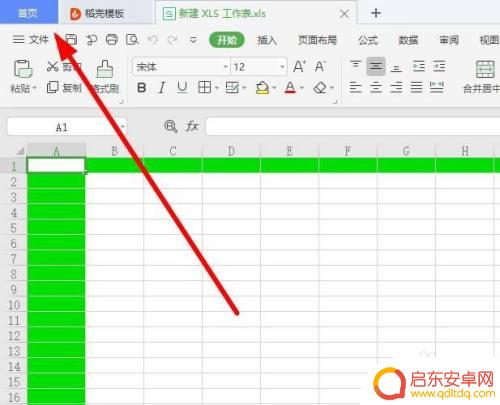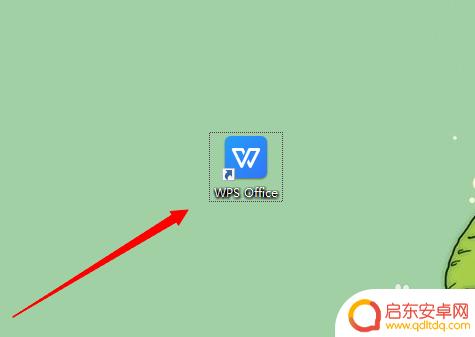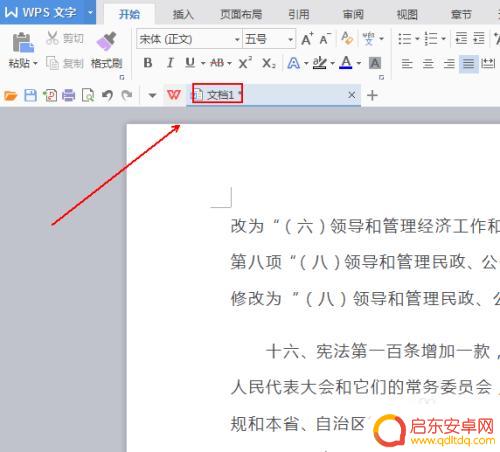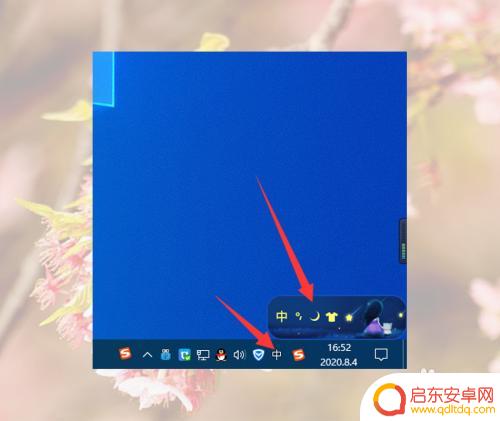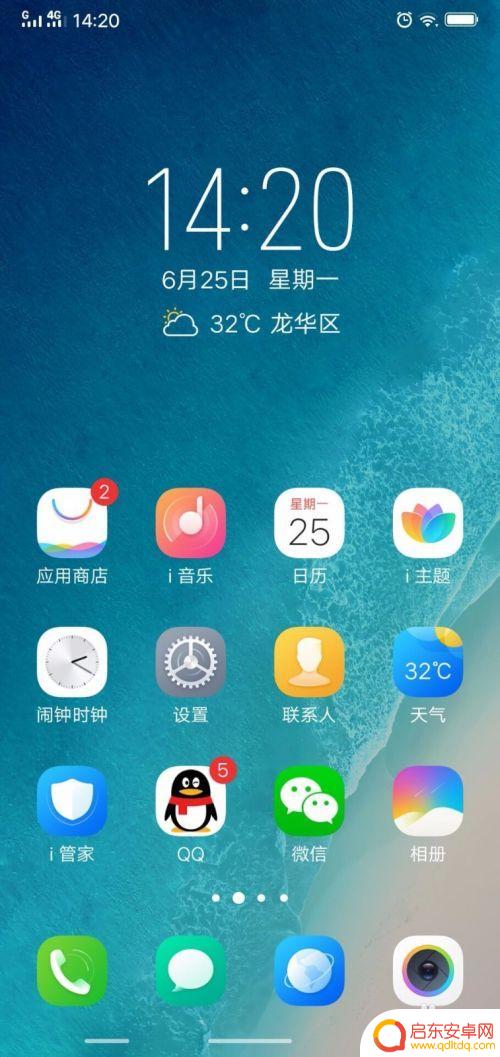电脑文档如何与手机同步 WPS如何设置手机和电脑同步文档步骤
在现代社会中电脑和手机已经成为我们生活中不可或缺的工具,随着我们在不同设备上处理文档的需求日益增长,如何实现电脑文档与手机的同步成为了一个重要的问题。WPS作为一款功能强大的办公软件,提供了便捷的设置方式来实现手机和电脑文档的同步。接下来我们将详细介绍WPS如何设置手机和电脑同步文档的步骤,让您在不同设备上随时随地都能访问到您的文档。
WPS如何设置手机和电脑同步文档步骤
步骤如下:
1.打开【wps客户端】,选择左上方的【wps菜单】。
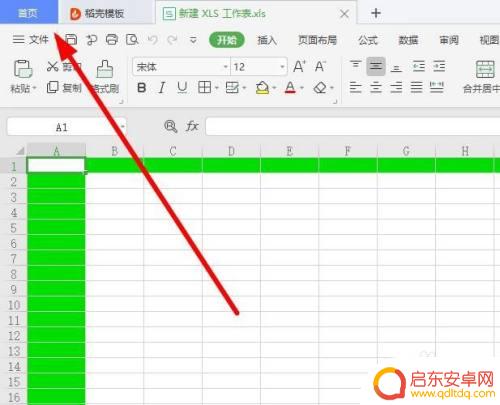
2.进入到客户端的主界面,找到右上方的【设置】选项。
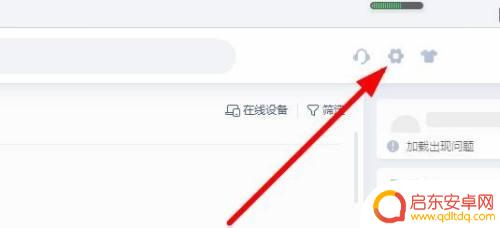
3.从显示的列表里面,点击选择【设置】对菜单进行修改。
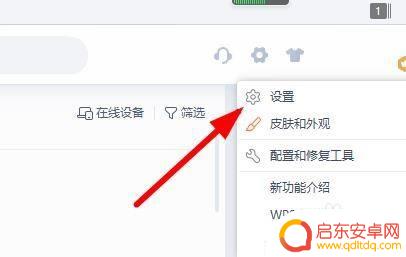
4.选择【文档云同步】菜单,开启对应的功能。
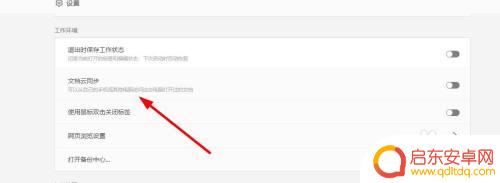
5.接下来打开文档,输入内容就可以【自动保存】。
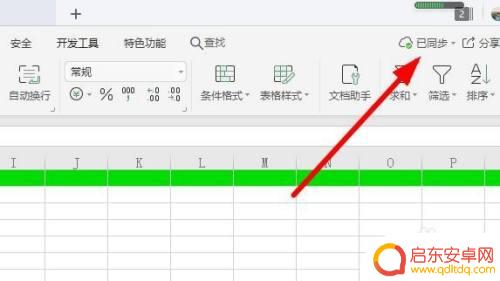
6.点击右上方的【头像】,手机和电脑登录同一账号进行同步。
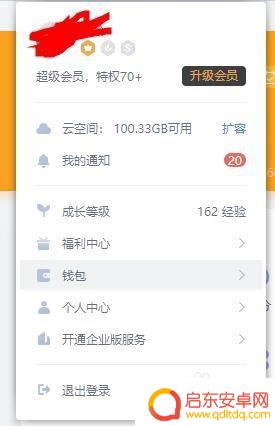
7.再就是可以选择【在线设备】,不需要的设备点击【下线】就可以了。
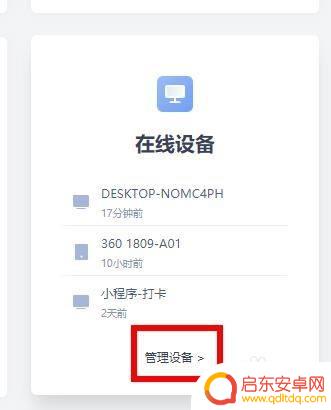
以上是关于如何将电脑文档与手机同步的全部内容,如果遇到这种情况,你可以按照以上步骤解决问题,非常简单快速。
相关教程
-
金山文档和手机如何同步 WPS手机和电脑同步文档设置方法
随着移动互联网的快速发展,人们在工作和生活中越来越依赖于手机,为了方便用户在不同设备间同步文档,WPS手机和电脑同步文档设置方法应运而生。通过金山文档和手机的同步功能,用户可以...
-
文档如何保存到手机里 如何将电脑上保存的word文档同步到手机
在现代社会手机已经成为我们生活中不可或缺的一部分,而随着手机功能的不断扩展和提升,越来越多的人希望能够将电脑上保存的重要文档同步到手机上,以便随时随地进行查看和编辑。如何将文档...
-
怎么把wps文档导入手机 电脑端WPS文档如何传输到手机端
随着移动办公的普及,将电脑端的WPS文档传输到手机端已成为许多人的需求,许多人可能不清楚如何有效地将WPS文档导入手机。在这篇文章中,我们将探讨几种简...
-
手机wps怎么加底纹 WPS文档底纹设置步骤
在使用手机WPS文档编辑时,想要给文档添加一些装饰性的底纹吗?不用担心WPS提供了简单易用的底纹设置功能,只需要按照以下步骤进行操作,即可轻松实现给文档添加底纹的效果。底纹不仅...
-
手机打字如何同步到电脑上 在电脑上使用手机打字的方法
随着现代科技的不断发展,手机已经成为我们日常生活中不可或缺的一部分,当我们需要在电脑上进行长篇文档的编辑或者是快速输入大量文字时,手机的小屏幕和触摸键...
-
手机同屏同步怎么设置 手机和电脑如何实现无线同屏
手机同屏同步是一种让手机和电脑实现无线连接并实现屏幕同步的技术,在现代社会,手机已经成为我们生活中不可或缺的工具之一,而与之配套的电脑也是我们工作和娱乐的...
-
手机access怎么使用 手机怎么使用access
随着科技的不断发展,手机已经成为我们日常生活中必不可少的一部分,而手机access作为一种便捷的工具,更是受到了越来越多人的青睐。手机access怎么使用呢?如何让我们的手机更...
-
手机如何接上蓝牙耳机 蓝牙耳机与手机配对步骤
随着技术的不断升级,蓝牙耳机已经成为了我们生活中不可或缺的配件之一,对于初次使用蓝牙耳机的人来说,如何将蓝牙耳机与手机配对成了一个让人头疼的问题。事实上只要按照简单的步骤进行操...
-
华为手机小灯泡怎么关闭 华为手机桌面滑动时的灯泡怎么关掉
华为手机的小灯泡功能是一项非常实用的功能,它可以在我们使用手机时提供方便,在一些场景下,比如我们在晚上使用手机时,小灯泡可能会对我们的视觉造成一定的干扰。如何关闭华为手机的小灯...
-
苹果手机微信按住怎么设置 苹果手机微信语音话没说完就发出怎么办
在使用苹果手机微信时,有时候我们可能会遇到一些问题,比如在语音聊天时话没说完就不小心发出去了,这时候该怎么办呢?苹果手机微信提供了很方便的设置功能,可以帮助我们解决这个问题,下...